4.6 Imposta Punti di Controllo a Terra
I Punti di Controllo a Terra (GCP) vengono utilizzati principalmente per migliorare la precisione della triangolazione aerea. L'impostazione dei GCP può essere eseguita prima o dopo l'elaborazione della triangolazione aerea.
Fare clic sul pulsante per accedere alla pagina Imposta Punti di Controllo a Terra:

L'area ① è l'elenco delle foto. Quando viene selezionato un GCP, l'elenco delle foto mostrerà la posizione del punto previsto e lo stato della marcatura. L'area ② è l'elenco dei GCP, che visualizza le coordinate, lo stato della marcatura e l'entità dell'errore dei GCP. L'area ③ è il pannello di anteprima delle foto, dove è possibile ingrandire le foto e fare clic per contrassegnare i GCP. L'area ④ è il pannello della mappa, che visualizza i risultati della triangolazione aerea, le pose della fotocamera, le posizioni dei GCP e lo stato della marcatura.
Importa Punti di Controllo a Terra
Fare clic sul pulsante "Importa Punti di Controllo" nell'angolo in alto a destra del pannello dell'elenco dei GCP, selezionare il file dei punti di controllo da importare (supporta i formati csv, txt, ecc.). Il software riconoscerà automaticamente il delimitatore. Nella finestra di dialogo di importazione dei punti di controllo, impostare il sistema di coordinate e il sistema di elevazione dei punti di controllo, selezionare i campi del nome e delle coordinate dei punti di controllo e fare clic sul pulsante "OK" per confermare l'importazione.
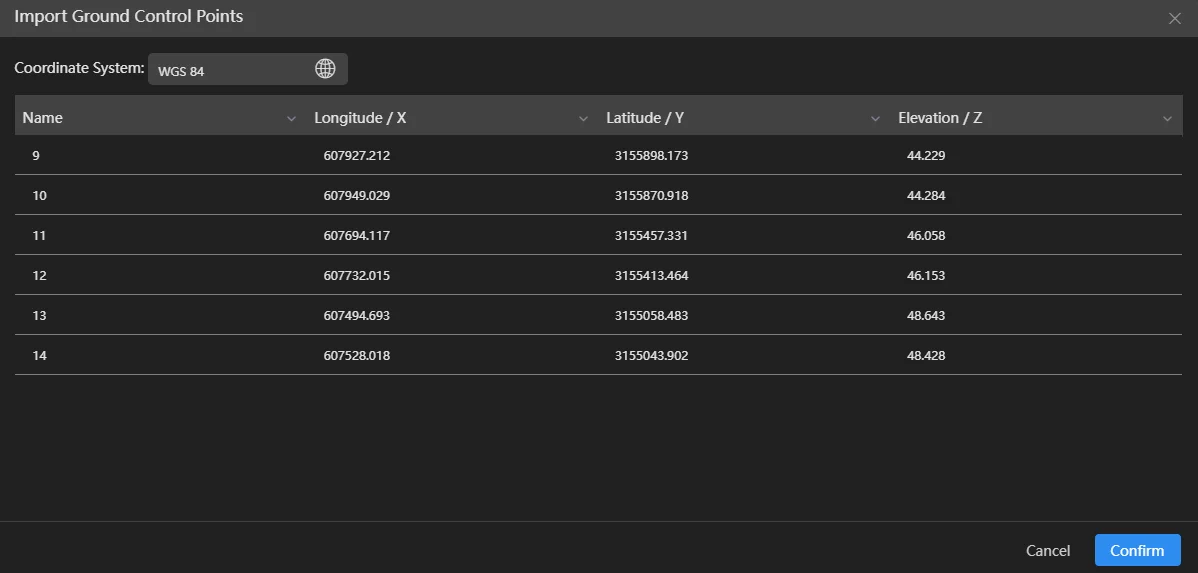
Marcatura dei Punti di Controllo a Terra
Dopo aver importato i punti di controllo, l'elenco delle foto a sinistra mostrerà l'elenco delle foto previste e i punti di marcatura previsti sulle foto. Il pannello della mappa visualizzerà le posizioni dei punti di controllo e il pannello dell'elenco dei punti di controllo visualizzerà l'elenco dei punti di controllo, con il primo punto di controllo selezionato per impostazione predefinita.
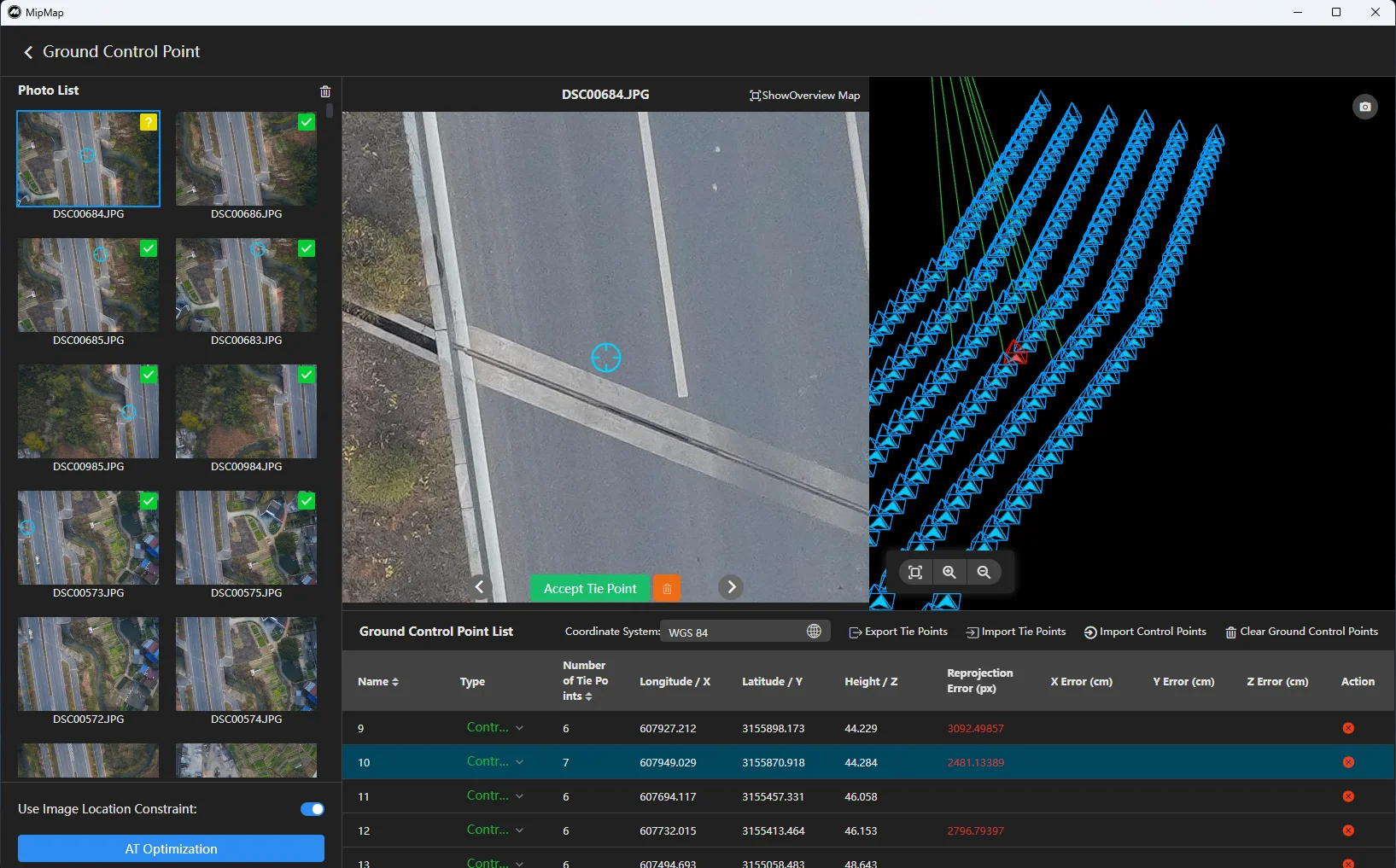
- Marcatura
Selezionare la foto da contrassegnare nell'elenco delle foto a sinistra. Nel pannello di anteprima delle foto, è possibile ingrandire la foto e fare clic sulla posizione del punto di controllo per contrassegnarlo. Se la posizione del punto prevista dal software è coerente con la posizione effettiva del punto di controllo, è possibile fare clic sul pulsante
sottostante per utilizzare il punto previsto come punto contrassegnato.
- Elimina Marcatura
Nel pannello di anteprima delle foto, fare clic sul pulsante
sottostante per eliminare la marcatura. Se è necessario eliminare tutte le marcature per questo punto di controllo, fare clic sul pulsante
nell'angolo in alto a destra dell'elenco delle foto per eliminare tutte le marcature.
- Mappa di Panoramica L'angolo in alto a destra del pannello di anteprima delle foto mostra una mappa di panoramica. La mappa di panoramica può visualizzare la foto completa durante l'ingrandimento del punto di marcatura. È possibile impostare se nascondere la mappa di panoramica.
Imposta Punti di Controllo a Terra
- Imposta Tipo di Punto di Controllo a Terra Nell'elenco dei GCP, impostare il tipo di GCP, tra cui Punto di Controllo, Punto di Verifica e Punto Disabilitato. I punti di controllo vengono utilizzati per partecipare all'ottimizzazione della triangolazione aerea; I punti di verifica vengono utilizzati per verificare l'errore del modello dopo l'ottimizzazione e non partecipano all'ottimizzazione della triangolazione aerea; I punti disabilitati vengono utilizzati quando i GCP non possono essere utilizzati, ad esempio quando i GCP sono oscurati durante i rilievi aerei, impedendo loro di partecipare all'ottimizzazione della triangolazione aerea.
- Aggiungi Punti di Controllo a Terra Fare clic su "Importa" per riselezionare il file dei GCP. Il software verificherà se i GCP reimportati hanno punti con lo stesso ID dei punti di controllo correnti. Se ci sono punti identici, è possibile scegliere di saltare o sovrascrivere.
- Elimina Punti di Controllo a Terra
Fare clic sul pulsante
a destra di un punto di controllo per eliminare un singolo punto di controllo. Fare clic sul pulsante "Cancella Punti di Controllo" nell'angolo in alto a destra del pannello per eliminare tutti i punti di controllo.
Esegui Ottimizzazione della Triangolazione Aerea
Al termine della marcatura dei punti di controllo, fare clic sul pulsante "Ottimizzazione della Triangolazione Aerea" sotto l'elenco delle foto per eseguire l'ottimizzazione della triangolazione aerea. Dopo l'esecuzione, i GCP visualizzeranno l'errore di riproiezione e l'errore medio nelle direzioni X, Y e Z for each GCP.
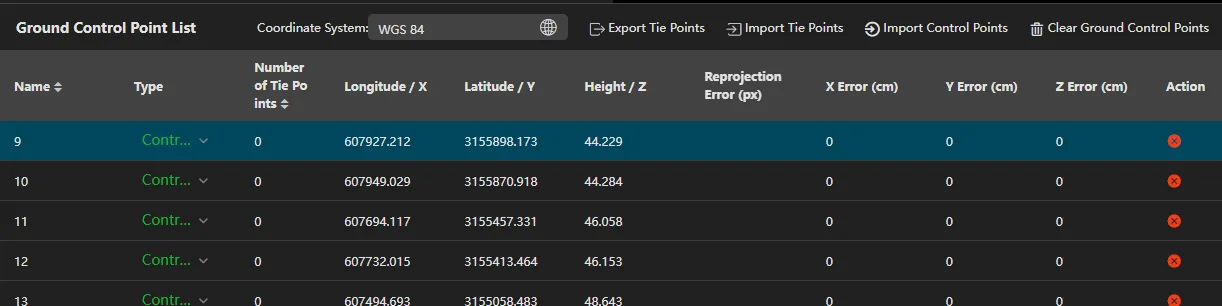
Importa ed Esporta Risultati della Marcatura
Fare clic sul pulsante "Esporta Marcature" nell'angolo in alto a destra dell'elenco dei GCP per esportare i risultati della marcatura correnti come file JSON. Fare clic su "Importa Marcature" per importare i risultati della marcatura.